Word에서 섹션을 삭제하는 방법
Microsoft Word를 사용하여 문서를 편집할 때 "섹션"을 삭제해야 하는 상황이 자주 발생합니다. 섹션은 다양한 페이지 레이아웃을 구분하는 데 사용되는 Word의 중요한 기능이지만 때로는 중복된 섹션이 문서 형식에 영향을 미칠 수 있습니다. 이 글에서는 섹션을 삭제하는 방법, 지난 10일 동안의 인기 주제와 인기 콘텐츠를 첨부하는 방법을 자세히 소개하여 독자가 이 기술을 더 잘 익힐 수 있도록 돕습니다.
1. Word에서 섹션을 삭제하는 방법
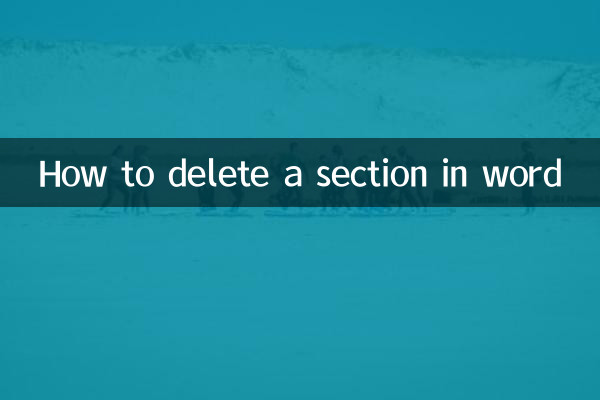
섹션 삭제에는 일반적으로 다음 단계가 포함됩니다.
1. Word 문서를 열고 삭제해야 하는 섹션의 시작 또는 끝 부분에 커서를 놓습니다.
2. 섹션 구분 기호를 삭제하려면 키보드의 "삭제" 또는 "백스페이스" 키를 누르십시오.
3. 섹션 구분 기호가 표시되지 않으면 "홈" 탭의 "편집 표시 표시/숨기기" 버튼(¶)을 통해 숨겨진 서식 기호를 표시할 수 있습니다.
4. 섹션 삭제 후 이전 콘텐츠와 이후 콘텐츠의 형식이 병합될 수 있습니다. 페이지 레이아웃을 조정해야 하는지 확인하세요.
2. 최근 10일간 핫한 주제와 콘텐츠
다음은 지난 10일 동안(2023년 11월 현재) 기술, 엔터테인먼트, 사회 및 기타 분야를 포괄하는 전체 네트워크에서 화제가 된 화제와 콘텐츠입니다.
| 카테고리 | 뜨거운 주제 | 열 지수 |
|---|---|---|
| 기술 | OpenAI, GPT-4 Turbo 모델 출시 | ★★★★★ |
| 엔터테인먼트 | '유랑지구3' 공식 출연진이 공개됐다. | ★★★★☆ |
| 사회 | 전국 곳곳에서 겨울난방 시작 | ★★★☆☆ |
| 스포츠 | 항저우 아시안게임 후속 경기장 활용 계획 발표 | ★★★☆☆ |
| 건강 | 겨울철 독감 예방접종 지침 발표 | ★★★★☆ |
3. 시간 섹션 삭제에 대한 자주 묻는 질문 및 해결 방법
1.문제: 축제를 삭제한 후 형식이 혼란스럽습니다.
해결 방법: 페이지 레이아웃을 수동으로 조정하거나 형식 복사 도구를 사용하여 형식을 통합합니다.
2.문제: 섹션 구분 기호를 찾을 수 없습니다.
해결 방법: 편집 표시 표시가 켜져 있는지 확인하거나 보기에서 초안 모드로 전환해 보십시오.
3.문제: 섹션을 삭제한 후 페이지 번호가 손실됩니다.
해결책: 페이지 번호를 다시 삽입하고 "페이지 번호 형식"에서 이전 섹션의 연속을 설정하십시오.
4. 요약
Word에서 섹션을 삭제하는 것은 간단하지만 신중한 과정입니다. 이 문서의 단계와 팁을 통해 사용자는 섹션 구분 기호로 인해 발생하는 서식 문제를 쉽게 해결할 수 있습니다. 동시에 최근 핫이슈를 기반으로 한 사회적 트렌드와 기술 발전에 대해서도 배울 수 있습니다. 추가 도움이 필요하면 공식 Word 설명서나 커뮤니티 포럼을 참조할 수 있습니다.
(전체 텍스트는 약 850 단어입니다)
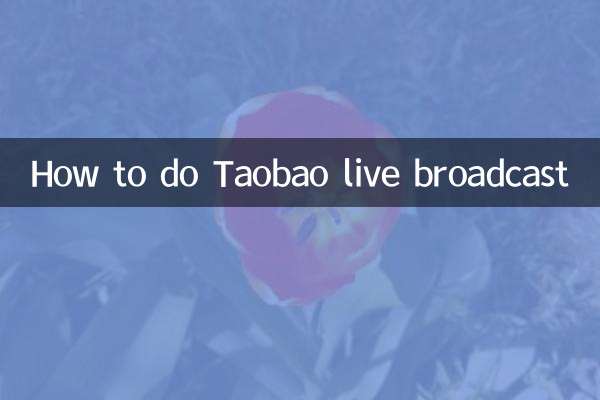
세부 사항을 확인하십시오

세부 사항을 확인하십시오